[WiFiルーター] ASUS Routerアプリでワンタップセーフブラウジング(ペアレンタルコントロール)を設定する方法
セーフブラウジング(安全なブラウジング)
インターネットには、不適切なコンテンツや邪魔な広告、その他の危険や安全上のリスクが潜んでいることがあります。ASUSセーフブラウジングは、ワンタップで望ましくないコンテンツをブロックすることができます。軽量な DNSベースのフィルタリング機能* なので、ルーターのパフォーマンスに影響を及ぼすこともありません。また、検索結果から不適切なコンテンツをフィルタリングしてオンラインの危険からお子様を保護することもできます。
*セーフブラウジングを使用することで、ユーザーはブロックおよびフィルタリングされたコンテンツの基準がサードパーティのDNSプロバイダーによって確立されていることを認識し、同意したものとみなされます。
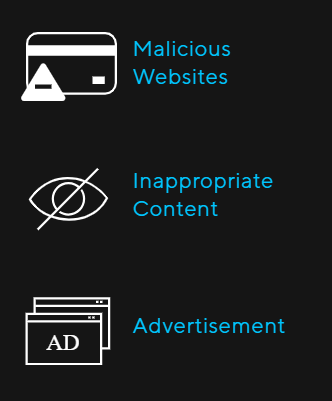
準備
1. お使いのルーターがAiProtection ProまたはAiProtection Classicに対応しているかどうかをASUS Globalサイトの製品ページでご確認ください。
AiProtection ProとAiProtection Classicの違いについては、専用ページでご確認いただけます。 ASUS Network Security – AiProtection and Router Security | ASUS Global (英語)
2. ルーターのファームウェアバージョンを最新の状態に更新してください。
ファームウェアの更新方法について、詳しくは [WiFiルーター] ASUS Routerアプリからルーターのファームウェアを更新する方法 をご覧ください。
3. 最新のASUS Routerアプリをお使いのスマートフォンにインストールしてください。
ASUS Routerアプリのインストール方法について、詳しくは [WiFiルーター] ASUS RouterアプリでASUS Wi-Fi ルーターを設定する方法 (QIS:クイックインターネットセットアップ) をご覧ください。
ASUS Routerアプリでセーフブラウジングを設定する:
1. ASUS Routerアプリをインストールしたスマートフォンを、ASUSルーターのWi-Fiネットワークに接続します。
2. スマートフォンでASUS Routerアプリを起動します。

3. 画面下の「ファミリー」をタップし、家族のインターネットの安全を守るためにアクセスルールを設定するレベルをタップします。
設定設定方法について、詳しくは [WiFiルーター] ASUS Routerアプリで家族(ペアレンタルコントロール)を設定する方法 をご覧ください。
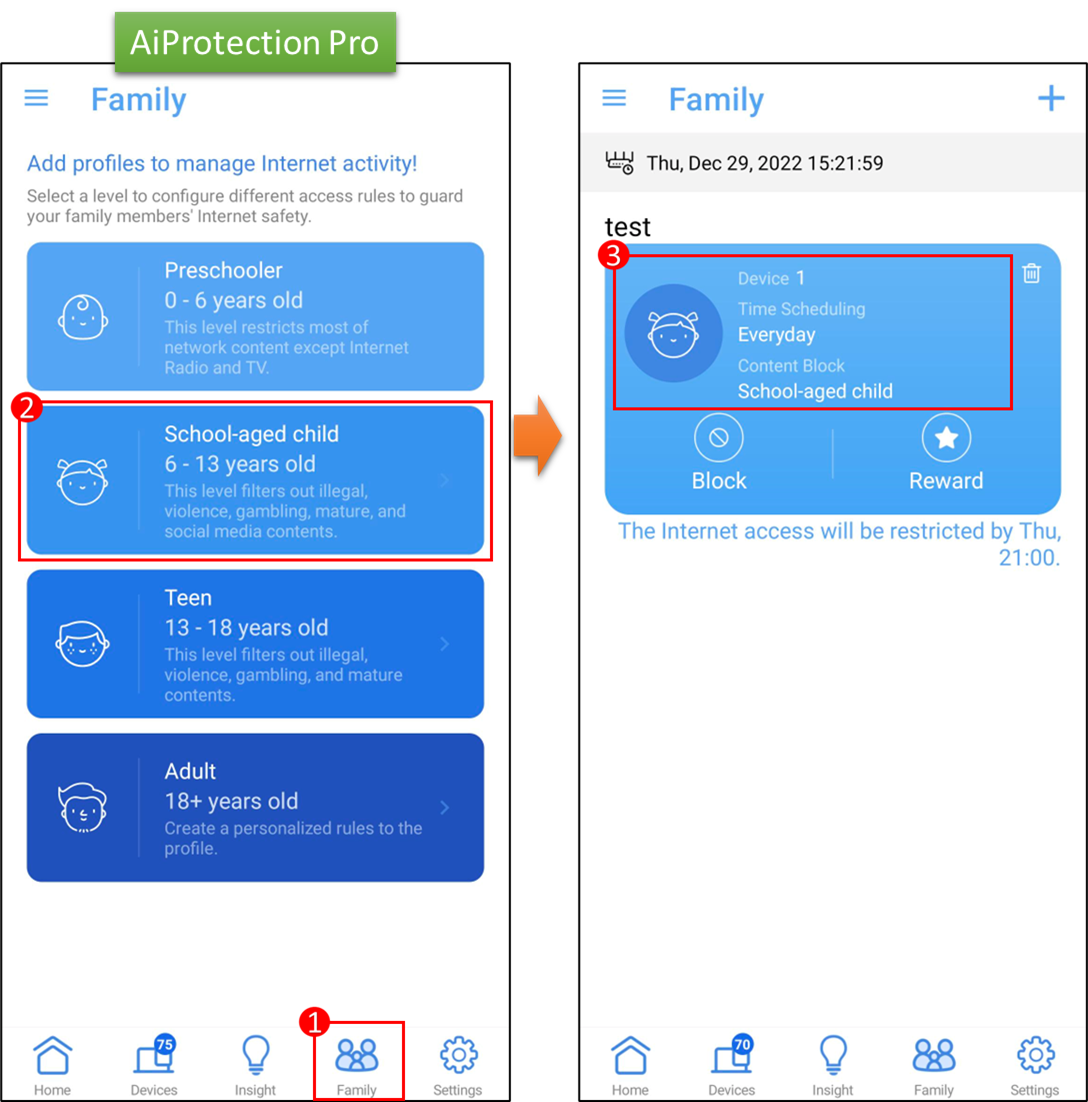
4. 設定したプロファイルをタップし、「セーフブラウジング」をタップしてブロックしたいコンテンツを選択します。[適用]をタップして設定を保存します。
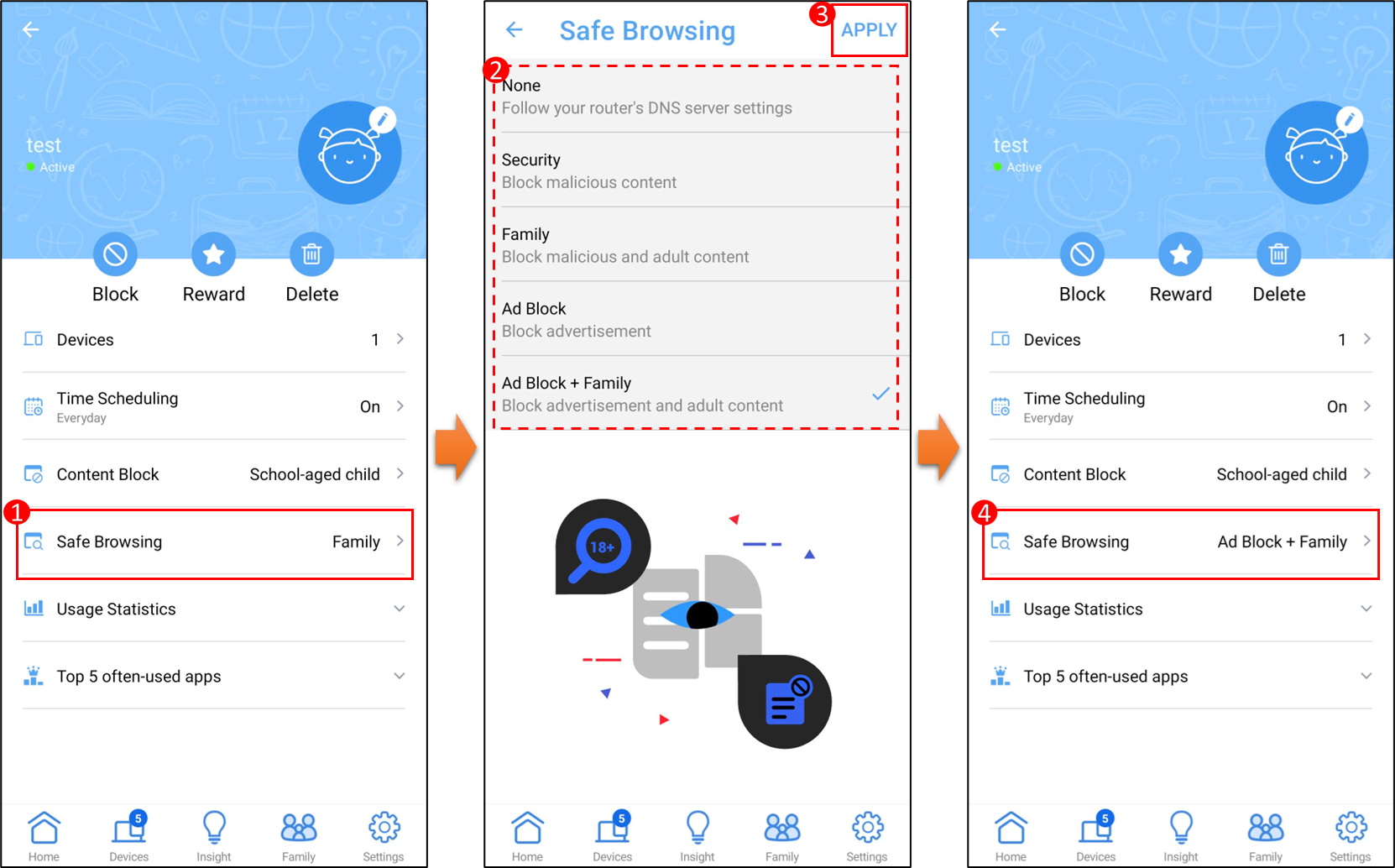
以上で設定は完了です。
よくあるご質問(FAQ)
1. 私が利用している機器(スマートフォンやタブレット)のインターネットアクセスが現在無効(またはオフライン時間)に設定されている場合、設定のためにASUS Routerアプリを起動することができますか?
はい、ペアレンタル機能はデバイスがインターネットにアクセスできないようにするだけで、ASUS Routerアプリを起動し設定を行うことができます。
2. ASUSルーターはすべてのモデルで同じペアレンタル機能をサポートしていますか?
サポートするペアレンタル機能はモデルによって異なります。
お使いのルーターがAiProtection ProまたはAiProtection Classicのどちらに対応しているかをご確認ください。
AiProtection ProとAiProtection Classicの対応する機能について、詳しくは ASUS Network Security – AiProtection and Router Security | ASUS Global(英語) をご覧ください。